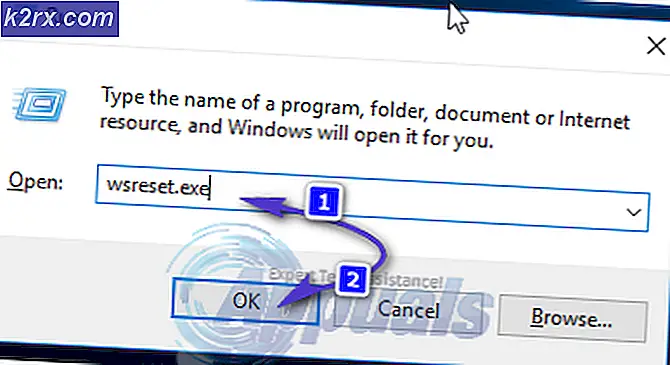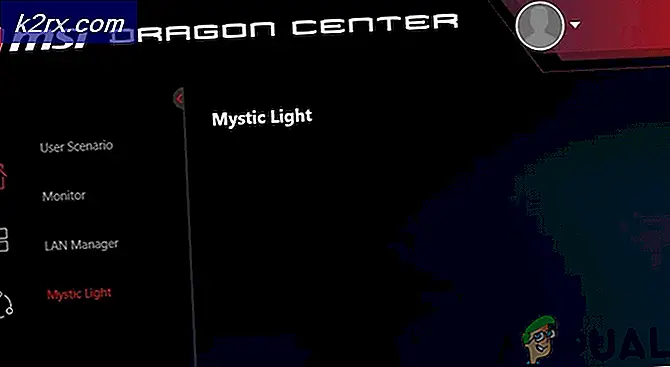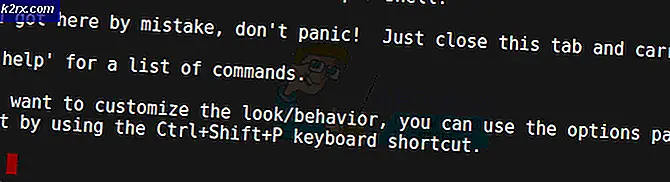Melding om unntaksbehandling 0xc000007b Parametere ved oppstartfiks
Den ‘Melding om unntaksprosessering 0xc000007b Parametre‘Feil vises ved hver systemoppstart (etter omstart eller vanlig oppstart). I de fleste tilfeller vises denne feilen som en del av en serie oppstartsfeil relatert til system .DLLs og .exe filer.
Hva forårsaker feilmeldingen "Unntak behandlingsmelding 0xc000007b-parametere"?
Metode 1: Maskerer oppstartsfeilene
HvisMelding om unntaksbehandling 0xc000007b Parametre‘Feil gir ikke andre symptomer enn noen få oppstartsfeil, bør du også vurdere muligheten for å maskere problemet. Dette anbefales ikke siden du ikke lenger vil bli varslet om andre feil i fremtiden, men det vil spare deg for en stor smerte i ryggen hvis du har massevis av apper / brukerprofiler på din nåværende OS-installasjon.
Som flere berørte brukere har rapportert, kan du sørge for atMelding om unntaksprosessering 0xc000007b Parametre‘Feil forsvinner for godt ved å få tilgang til Registerredigering og endre verdien av Feilmodus til fra 0 til 2.
Dette vil sikre at ingen oppstartsfeil blir vist igjen.
Her er en rask guide til hvordan du gjør dette:
- trykk Windows-tast + R å åpne opp en Løpe dialogboks. Skriv deretter inn ‘Regedit’ i tekstboksen og trykk Tast inn for å åpne Registerredigering. Når du blir bedt om av UAC (brukerkontokontroll) spør, klikk Ja å gi administrative privilegier.
- Når du er inne i Registerredigering, bruk den venstre delen for å navigere til følgende sted:
Datamaskin \ HKEY_LOCAL_MACHINE \ SYSTEM \ ControlSet001 \ Control \ Windows
Merk: Du kan også komme dit umiddelbart ved å lime inn stedet direkte i navigasjonslinjen øverst og trykke Tast inn.
- Etter at du har klart å komme til riktig sted, flytt til høyre rute og dobbeltklikk på Feilmodus.
- Inne i den nyåpnede Rediger DWORD (32-bit) verdi vinduet, still inn Utgangspunkt til Heksadesimal og Verdi data til 0.
- Trykk deretter Ok for å lagre endringene, lukk deretter Registerredigering-verktøyet og start datamaskinen på nytt.
- Ved neste oppstart ser du ikke lenger oppstartsfeil.
Hvis du leter etter en løsning på dette problemet i stedet for en måte å skjule feilen på, kan du gå til neste metode nedenfor.
Metode 2: Avinstaller tredjeparts interferens (hvis aktuelt)
Som det viser seg kan dette problemet også oppstå på grunn av en slags forstyrrelse fra tredjepart. Som flere forskjellige berørte brukere har rapportert, kan dette problemet også oppstå på grunn av en overbeskyttende AV / brannmurpakke som nylig satte karantene på noen systemfilelementer på grunn av en falsk positiv.
I dette tilfellet kan du støte på oppstartsfeil medMelding om unntaksprosessering 0xc000007b Parametre‘Feil eller til og med se datamaskinen din sitte fast i en vedvarende oppstartsløyfe.
Avast og Comodo er to som ofte rapporteres AV-suiter kjent for å forårsake dette problemet. Hvis du bruker et tredjepartsverktøy som du mistenker kan være ansvarlig for dette problemet, bør du kunne fikse det enten ved å deaktivere sanntidsbeskyttelsen eller ved å avinstallere pakken helt.
Hvis du vil starte med den mindre påtrengende tilnærmingen, bør du starte med å deaktivere sanntidsbeskyttelsen og starte på nytt. Selvfølgelig vil denne prosedyren være forskjellig avhengig av tredjepartspakken du bruker, men du kan vanligvis gjøre dette direkte fra oppgavelinjeikonet til antivirus- eller brannmurpakken.
Hvis det ikke er nok, må du kanskje avinstallere sikkerhetspakken fra tredjepart helt og sørge for at du ikke etterlater noen resterende filer som fremdeles kan forårsake dette problemet. Hvis du vil ha trinnvise instruksjoner som hjelper deg med å gjøre dette, bruk denne artikkelen (her) for å avinstallere tredjepartspakken sammen med eventuelle gjenværende filer.
Merk: Selv om antivirusprogrammet ditt var skyld i at du forårsaket dette problemet, vil du fortsatt trenge et av verktøyene nedenfor for å gjenopprette filene som ble satt i karantene av denne falske muligheten.
Men hvis du ikke fulgte instruksjonene nedenfor, eller dette scenariet ikke gjaldt, kan du gå ned til neste potensielle løsning nedenfor.
Metode 3: Utføre DISM- og SFC-skanninger
I de fleste rapporterte tilfeller er detteMelding om unntaksprosessering 0xc000007b Parametre‘Feil viste seg å være forårsaket av en underliggende systemkorrupsjon. Dette ble rapportert på Windows 10, Windows 7 og Windows 8.1.
Hvis dette scenariet gjelder for din spesielle situasjon, bør du kunne løse problemet ved å kjøre et par innebygde verktøy som er i stand til å håndtere ødelagte systemfiler ved å erstatte dem med sunne kopier.
SFC (systemfilkontroll) og DISM (Implementering av bildeservice og administrasjon) vil til slutt hjelpe deg med å fikse systemfilkorrupsjon, men de gjør det på forskjellige måter.
SFC er mye mer kompetent til å håndtere logiske feil som kan forårsake denne oppførselen, mens DISM er bedre enn å håndtere ødelagte avhengigheter som kan forårsake systemfeil. På grunn av dette, oppfordrer vi deg til å kjøre begge verktøyene for å maksimere sjansene dine for å løse din spesielle forekomst av systemfilkorrupsjon.
Her er en rask guide for å kjøre både SFC- og DISM-skanning for å fikse forekomster av filkorrupsjon fra en forhøyet ledetekst:
- trykk Windows-tast + R å åpne opp en Løpe dialogboks. Deretter inne i dialogboksen ‘Cmd” og trykk Ctrl + Skift + Enter for å åpne en forhøyet ledetekst. Når du kommer til UAC-ledeteksten, klikker du Ja for å gi administrator tilgang til CMD-vinduet.
- Når du er inne i den forhøyede CMD-ledeteksten, skriver du inn følgende kommando og trykker på Tast inn for å starte en SFC-skanning:
sfc / scannow
Merk: Husk at SFC bruker en lokal hurtigbufret kopi som automatisk erstatter ødelagte kopier med sunne forekomster. Men når du først har startet dette verktøyet, er det viktig at du ikke avbryter uansett hva du gjør - systemet vil bli utsatt for logiske feil på harddisken som kan forårsake andre problemer.
- Start datamaskinen på nytt etter at operasjonen er fullført. Ved neste oppstartssekvens, følg trinn 1 igjen for å åpne en annen forhøyet ledetekst.
- Når du klarer å gå tilbake til et forhøyet CMD-vindu, skriver du inn følgende kommando og trykker Enter for å starte en DISM-skanning:
DISM / Online / Cleanup-Image / RestoreHealth
Merk: Husk at DISM vil kreve en stabil Internett-tilkobling for å kunne laste ned sunne kopier for å erstatte ødelagte forekomster. Den bruker offisielle kanaler (Windows Update-komponenten) for å laste ned korrupsjonsfrie filer.
- Når begge skanningene er fullført, må du starte datamaskinen på nytt og se om problemet er løst ved neste oppstart av datamaskinen.
Hvis du fremdeles støter på det sammeMelding om unntaksprosessering 0xc000007b Parametre‘Feil, gå ned til neste metode nedenfor.
Metode 4: Bruke systemgjenoppretting
Hvis du bare la merke til at oppstartsfeilen begynte å oppstå nylig, er det sannsynlig at en nylig systemendring forårsaker denne oppførselen. I de fleste tilfeller vil en driver- eller oppdateringsinstallasjon ende opp med å opprette noen ødelagte registerplasser som vil utløse denne oppstartsfeilen.
Hvis dette scenariet er aktuelt i ditt tilfelle, bør du kunne fikse feilmeldingen ved å kjøre verktøyet Systemgjenoppretting for å gjenopprette maskinens punkt til et tidligere tidspunkt da de samme omstendighetene ikke gjaldt.
Men før du kommer i gang med denne operasjonen, må du huske at dette verktøyet er konfigurert som standard for å opprette og lagre regelmessige gjenopprettingsbilder før viktige systemendringer (som en kritisk systemoppdateringsinstallasjon, en driveroppdatering osv.) Så med mindre du har laget noen spesifikke endringer i Systemgjenopprettingsverktøyet, eller hvis du bruker noe systemoptimaliseringsverktøy, bør du ha mange systemer som gjenoppretter øyeblikksbilder å velge mellom.
Imidlertid, hvis du gjenoppretter datamaskinstatusen med dette verktøyet, vil alle endringer som ble håndhevet siden øyeblikksbildet for gjenoppretting ble opprettet (appinstallasjon, håndhevet brukerinnstilling, driveroppdateringer osv.) Gå tapt.
Hvis du forstår hvordan dette verktøyet fungerer, og du fremdeles vil bruke det til å fikseMelding om unntaksbehandling 0xc000007b Parametre‘Feil, gå ned til neste metode nedenfor:
- Åpne opp en Løpe dialogboksen ved å trykke Windows-tast + R. Skriv deretter inn ‘Rstrui’ og trykkTast innå åpne opp Systemgjenoppretting Meny.
- Når du er på det første skjermbildet Systemgjenoppretting, klikker du på Neste for å komme deg til neste meny.
- På neste skjermbilde, start med å sikre at boksen assosiert med Vis flere gjenopprettingspunkter er sjekket. Når du har forsikret deg om at det er det, kan du begynne å sammenligne datoene for hvert tilgjengelige systemgjenopprettingspunkt og velge en som er datert like før du ser problemet.
- Med riktig systemgjenopprettingspunkt valgt, klikk Neste for å gå videre til den endelige menyen.
- Når du kommer til dette siste punktet, bør dette verktøyet være klart til bruk. Alt du trenger å gjøre nå er å starte en systemgjenopprettingsprosess ved å klikke på Bli ferdig knapp.
- Så snart du gjør dette, vil verktøyet starte datamaskinen på nytt, og den eldre tilstanden vil bli montert ved neste oppstart av datamaskinen.
- Ved neste oppstartssekvens, vær oppmerksom på om du fremdeles serMelding om unntaksbehandling 0xc000007b Parametere‘Feil.
Hvis det samme eksakte problemet fremdeles oppstår etter hver oppstart, går du ned til neste metode nedenfor.
Metode 5: Utføre en reparasjon / ren installasjon
Hvis ingen av verktøyene som er presentert ovenfor har tillatt deg å finne og fikse problemet, er det ganske klart at systemet ditt lider av og underliggende systemkorrupsjonsproblem som ikke kan løses konvensjonelt.
I dette tilfellet er den mest effektive måten å bli kvitt ‘Parametere for unntaksprosessering 0xc000007b’ feil er å følge en prosedyre som lar deg oppdatere alle systemkomponenter. Når det gjelder å oppnå dette, har du virkelig to veier fremover:
- Ren installasjon - Dette er en enklere prosedyre. Det krever ikke at du eier et installasjonsmedium, og det kan utløses med bare noen få trinn. Men den største ulempen er at med mindre du sikkerhetskopierer dataene dine på forhånd, vil du miste alt (inkludert filer, spill, applikasjoner, brukerpreferanser og alt annet).
- Reparer installasjon - Også kjent som reparasjon på stedet, dette er den kjedeligste tilnærmingen som krever at du produserer et installasjonsmedium som er kompatibelt med operativsystemversjonen. Imidlertid er den største fordelen at du får beholde media, applikasjoner, spill og alt annet.
Følg gjerne hvilken guide som er nærmere det du ønsker å oppnå.